한컴 오피스 한글 표 추가 셀 크기 너비 늘리기 줄이기 방법
한글 프로그램을 사용하다 보면 표를 삽입해서 문서 작업을 진행하는데요.
표를 삽입하고 보면 내용에 맞지 않게 너무 크거나 작을 때 표 크기를 조절해서 사용합니다.
표를 사용하고 크기 조절하는 일은 빈번한데요. 표의 크기를 잘 조절하면
문서가 깔끔하게 정리되어 보이기도 합니다.
한글에서 표의 크기나 셀 하나 크기 또는 전체 크기를 조절할 필요가 있는데요.
방법을 알아보겠습니다.

1. 열 또는 행 너비 조절
표에서 블록 설정을 하게 되면 선택된 행이나 열의 너비나 높이를 조절할 수 있습니다.
블록 설정은 셀 선택 후 "F5 "키를 누르면 커서에서 블록으로 지정됩니다.

블록으로 변경된 상태에서 "Ctrl + 방향키"를 누르시면 해당 셀의 너비나 높이가 조절됩니다.
셀이 조절하면 전체 테이블 표 크기도 함께 조절됩니다.
"Ctrl + ◀ 또는 ▶" : 너비 조절

Ctll 키와 방향키를 누르면 셀의 높이를 조절할 수 있습니다.
"Ctrl + ▲ 또는 ▼" : 높이 조절

블록으로 변경된 상태에서 한 번 더 "F5" 키를 누르면 빨간색 점으로 된 블록으로 변하게 됩니다.
이때 방향키를 누르면 블록이 선택되어 집니다.

2. 표의 전체 크기 조절
표를 전체 블록으로 선택 후 "Ctrl + ◀" 키를 누르면 표의 전체 크기가 줄어듭니다.
이때 셀의 너비는 동일하게 줄어들게 됩니다.

3. 셀 하나만 너비 조절
블록이 아닌 셀 선을 잡고 이동하면 표 크기는 그대로이고 셀 선위치만 변경됩니다.
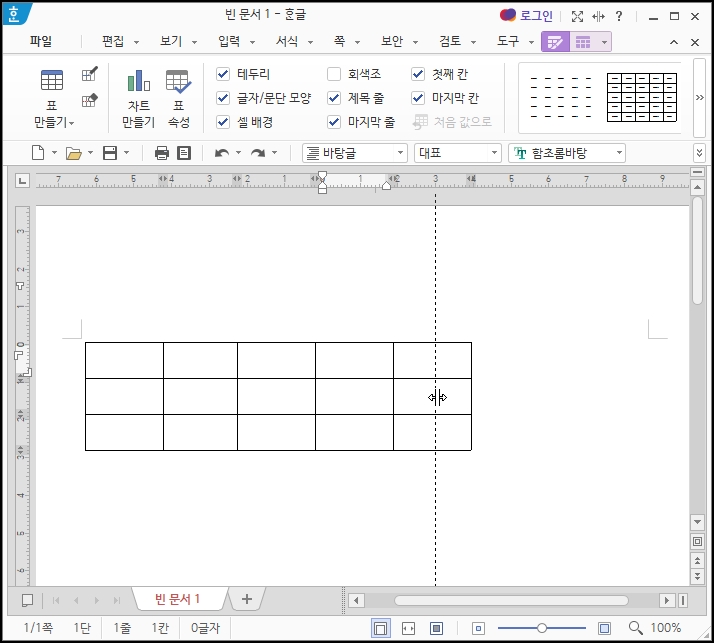
셀 선택 후 F5키를 눌러 블록이 지정된 상태에서 해당 셀 선을 이동합니다.

블록으로 선택된 셀의 너비만 조절된 것을 확인할 수 있습니다.

한컴 오피스 한글 표 추가 셀 크기 너비 늘리기 줄이기 방법을 알아보았습니다.